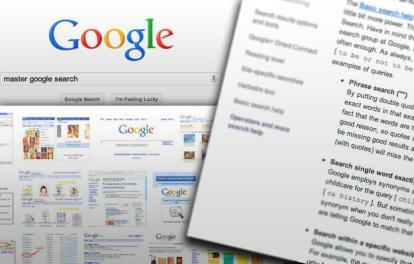 หากคุณกำลังอ่านข้อความนี้ มีโอกาส 99.9 เปอร์เซ็นต์ที่คุณใช้ Google Search บางทีคุณอาจเป็นหนึ่งในไม่กี่คนที่กบฏโดยใช้ Yahoo! หรือ Bing แต่ถึงแม้ว่าคุณจะเป็นเช่นนั้น คุณก็คงจะทราบว่ามีบริษัทโฆษณาชื่อ Google ซึ่งมีเครื่องมือค้นหาที่ดีจริงๆ เช่นกัน
หากคุณกำลังอ่านข้อความนี้ มีโอกาส 99.9 เปอร์เซ็นต์ที่คุณใช้ Google Search บางทีคุณอาจเป็นหนึ่งในไม่กี่คนที่กบฏโดยใช้ Yahoo! หรือ Bing แต่ถึงแม้ว่าคุณจะเป็นเช่นนั้น คุณก็คงจะทราบว่ามีบริษัทโฆษณาชื่อ Google ซึ่งมีเครื่องมือค้นหาที่ดีจริงๆ เช่นกัน
ความสามารถของ Google Search นั้นมีมากมายและขยายออกไปมากกว่าคำหลักและวลี มีการค้นหารูปภาพ การค้นหาสิทธิบัตร การค้นหาผลิตภัณฑ์ และอื่นๆ การพิมพ์คำไม่กี่คำลงในช่องค้นหาแล้วได้รับผลลัพธ์ก็เรื่องหนึ่ง แต่ไม่ได้ตอบโจทย์ทุกเครื่องมือค้นหา และบางครั้งก็เป็นวิธีที่ช้าที่สุดในการค้นหาสิ่งที่คุณกำลังมองหา
วิดีโอแนะนำ
โชคดีสำหรับคุณ เรามาที่นี่เพื่อช่วยคุณประหยัดเวลาโดยมอบเกร็ดความรู้เล็กๆ น้อยๆ ในการค้นหา
เรียนรู้ที่จะรักผู้ประกอบการ
หากคุณไม่ใช่คนเกินบรรยายระดับ 15 อย่างน้อยตอนนี้คุณอาจกำลังคิดว่า เอ่อ ผู้ปฏิบัติงานเหรอ? ชอบบนโทรศัพท์เหรอ?
ที่เกี่ยวข้อง
- วิธีดาวน์โหลดไฟล์ ISO ของ Windows 10 อย่างถูกกฎหมายและติดตั้ง Windows 10 จากไฟล์นั้น
- วิธีพิมพ์จาก Chromebook — วิธีง่ายๆ
- ยอดขาย Prime Day ลดราคา $ 90 จากเราเตอร์ตาข่าย Nest Wi-Fi Pro ของ Google
ไม่ – โอเปอเรเตอร์เหมือนกับที่พบในอัลกอริธึม โปรแกรมเมอร์อธิบายว่าโอเปอเรเตอร์เป็นโค้ดที่สามารถจัดการได้ ตัวอย่างที่ง่ายที่สุดคือสมการเช่น 4 + 4 = 8 “+” เป็นตัวดำเนินการ ในตัวอย่างนี้ การเปลี่ยนตัวดำเนินการเป็นการคูณจะให้ผลลัพธ์ที่แตกต่างออกไปมาก
ตัวดำเนินการทำสิ่งเดียวกันกับคำค้นหา วางคำที่ถูกต้องลงในตำแหน่งที่ถูกต้องและผลลัพธ์อาจเปลี่ยนแปลงอย่างมีนัยสำคัญแม้ว่าคำที่คุณกำลังค้นหาจะเหมือนกันก็ตาม แล้วโอเปอเรเตอร์ล่ะ? มีมากมาย แต่นี่คืออันที่ใช้บ่อยที่สุด
“ “ – การใส่เครื่องหมายคำพูดล้อมรอบข้อความค้นหาจะเป็นการค้นหาข้อความค้นหานั้น ๆ แทนที่จะเป็นหน้าที่อาจมีส่วนของข้อความค้นหาอยู่ในตำแหน่งที่แตกต่างกัน เป็นความคิดที่ดีที่จะใช้สิ่งนี้เมื่อคำค้นหาของคุณมีความยาวมากกว่าสองสามคำ หรือเมื่อคุณกำลังค้นหาคำพูดอ้างอิง
หรือ (เป็นตัวพิมพ์ใหญ่) – สิ่งนี้จะบอก Google ว่าคุณต้องการค้นหาคำใดๆ ในข้อความค้นหา แทนที่จะค้นหาคำตามลำดับ สมมติว่าคุณต้องการค้นคว้าเกี่ยวกับแล็ปท็อป สิ่งเหล่านี้เรียกอีกอย่างว่าโน้ตบุ๊ก ดังนั้นคุณอาจค้นหารีวิวแล็ปท็อปหรือโน้ตบุ๊กได้
– (เครื่องหมายลบ) – การใช้เครื่องหมายลบหน้าคำโดยตรง (โดยไม่เว้นวรรค) จะแยกคำนั้นออกจากแบบสอบถาม สมมติว่าคุณกำลังคิดจะซื้อหรือรับเลี้ยงคอร์กี้แต่คุณยังไม่แน่ใจและเพียงต้องการวิจัย คำค้นหา “corgi –rescue” จะนำสถานที่กู้ภัยออกไป เหลือเพียงข้อมูล รูปภาพ และวิดีโอให้เรียกดูเท่านั้น
.. (ระหว่างตัวเลข) – การวางจุดสองจุดระหว่างตัวเลขจะเป็นการค้นหาตัวเลขทั้งหมดที่อยู่ระหว่างนั้น ซึ่งมักใช้เมื่อพยายามค้นหาข้อมูลจากปีที่ระบุ
เว็บไซต์: – เว็บไซต์จำนวนมากมีขนาดใหญ่มากจนการค้นหาข้อมูลภายในเว็บไซต์อาจเป็นเรื่องยาก การแนะนำไซต์: ผู้ดำเนินการสามารถจำกัดการสืบค้นของคุณไว้ที่เว็บไซต์เดียวเท่านั้น ตัวอย่างเช่น การพิมพ์ site: digitaltrends.com หลังคำค้นหา จะแสดงเฉพาะผลลัพธ์ที่เกี่ยวข้องซึ่งเผยแพร่ที่นี่ที่ Digital Trends เท่านั้น
ใช้การค้นหาขั้นสูงของ Google
โอเปอเรเตอร์ข้างต้นเป็นค่าที่ใช้บ่อยที่สุดและเรียกใช้ได้ง่ายโดยใช้สัญลักษณ์หนึ่งหรือสองตัว แต่ยังมีอีกหลายวิธีในการปรับแต่งการค้นหาของคุณ หนึ่งคือการค้นหาขั้นสูง
คุณสามารถเข้าถึงการค้นหาขั้นสูงได้โดยคลิกไอคอนรูปเฟืองที่ปรากฏใต้แถบค้นหาที่มุมขวามือของหน้าค้นหา นี่จะแสดงรายการแบบเลื่อนลงของตัวเลือกต่างๆ ซึ่งหนึ่งในนั้นคือการค้นหาขั้นสูง
หน้าผลลัพธ์จะมีโอเปอเรเตอร์ทั้งหมดที่กล่าวมาข้างต้นและอื่นๆ อีกมากมาย คุณสามารถจำกัดผลลัพธ์ตามภาษา ภูมิภาค เวลาอัปเดตล่าสุด รูปแบบไฟล์ และอื่นๆ ด้านล่างของหน้าจะมีลิงก์ไปยังเครื่องมือค้นหาอื่นๆ รวมถึง รายชื่อผู้ให้บริการ Google อย่างเป็นทางการ.
อย่าลืมเครื่องมือค้นหา
นอกเหนือจากการค้นหาขั้นสูงแล้ว ทุกข้อความค้นหาสามารถเปลี่ยนแปลงได้โดยใช้เมนูแบบเลื่อนลงเครื่องมือค้นหาซึ่งอยู่ที่แถบด้านข้างซ้ายของหน้า Google Search คลิกที่มันแล้วคุณจะเห็นตัวเลือกที่หลากหลาย
เครื่องมือค้นหาตามเวลามีประโยชน์อย่างเหลือเชื่อสำหรับผู้ที่ต้องการค้นหาบทความเฉพาะเจาะจงจากวันที่ที่กำหนด ตัวอย่างเช่น เมื่อค้นคว้าบทความหรือบทวิจารณ์ ฉันอาจต้องการย้อนกลับไปค้นหาสิ่งที่พูดถึงเกี่ยวกับผลิตภัณฑ์หรือบริษัทเมื่อห้าหรือสิบปีก่อน ด้วยการใช้ฟีเจอร์เวลา "ช่วงเวลาที่กำหนดเอง" ฉันสามารถจำกัดผลลัพธ์ให้อยู่ในช่วงเวลาที่กำหนดและค้นหาสิ่งที่ฉันกำลังมองหาได้อย่างง่ายดาย
สิ่งที่ชอบอีกอย่างคือฟีเจอร์ "ใกล้เคียง" ซึ่งจะแสดงเฉพาะผลลัพธ์ที่อยู่ในบริเวณใกล้เคียงทางภูมิศาสตร์เท่านั้น สมมติว่าคุณต้องการค้นหาร้านค้าใกล้บ้านคุณที่ขายเก้าอี้สำนักงาน เพียงจำกัดการค้นหาของคุณให้อยู่ในผลลัพธ์ใกล้เคียงและ — presto! ตัวเลือกใกล้เคียงหลายรายการจะปรากฏขึ้นพร้อมกับ Google Map ขนาดเล็กที่แสดงให้คุณทราบว่าพวกเขาอยู่ที่ไหน
ค้นหารูปภาพเป็นเพื่อนของคุณ
ในช่วงสองสามปีที่ผ่านมา Google ได้ค่อยๆ เพิ่มฟังก์ชันการทำงานให้กับการค้นหารูปภาพ เป็นวิธีง่ายๆ ในการค้นหาภาพมาไกลจากจุดเริ่มต้น และตอนนี้ก็มีฟังก์ชันการทำงานที่ทำให้เป็นตัวเลือกที่ดีกว่าการค้นหาแบบมาตรฐานในบางสถานการณ์
สิ่งสำคัญคือชุดตัวกรองการค้นหาที่ไม่ซ้ำใครที่พบในการค้นหารูปภาพ คุณสามารถกรองตามขนาด สี และประเภทของภาพ (เช่น ใบหน้า ภาพถ่าย หรือคลิปอาร์ต) คุณยังสามารถค้นหารูปภาพแบบย้อนกลับได้ ซึ่งจะช่วยให้คุณสามารถค้นหาภาพที่คล้ายกับรูปภาพที่คุณครอบครองอยู่แล้ว
ตัวอย่างเช่น ฉันเพิ่งซื้อเสื้อเชิ้ตแบรนด์ใหม่ที่ Goodwill มันเป็นสีม่วงและมีนกอินทรีอยู่บนนั้น ฉันไม่แน่ใจว่านกอินทรีควรจะสื่อถึงสิ่งที่เฉพาะเจาะจงหรือไม่ ดังนั้นฉันจึงค้นหา "เสื้อเชิ้ตนกอินทรี" และจำกัดผลลัพธ์ของฉันไว้เฉพาะภาพถ่ายที่มีสีม่วงเป็นหลัก ฉันพบเสื้อเชิ้ตตัวนั้นและพบว่าเป็นดีไซน์ทั่วไปที่ผลิตโดยบริษัทเสื้อเชิ้ตออนไลน์ขนาดเล็ก
การพยายามค้นหาข้อมูลเดียวกันโดยใช้การค้นหาด้วยคำหลักมักจะสิ้นหวัง ในกรณีนี้ การค้นหารูปภาพนั้นมีค่าอย่างยิ่ง หากไม่มีสิ่งนี้ ฉันคงใช้เวลาหลายชั่วโมงในการค้นหาก่อนที่จะพบสิ่งที่ต้องการ
สอนตัวเอง
ตามที่คุณอาจคาดหวัง คู่มือนี้ (แม้ว่าจะมีเคล็ดลับอยู่บ้าง แต่ก็ไม่ครอบคลุมทั้งหมด) เราไม่ได้พูดถึงเครื่องมือค้นหาที่เฉพาะเจาะจงของ Google บางตัวด้วยซ้ำ เช่น Product Search ซึ่งแต่ละเครื่องมือค้นหาอาจมีบทความของตัวเองโดยเฉพาะ
มีเครื่องมือบางอย่างที่สามารถเพิ่มพูนความรู้เกี่ยวกับคุณสมบัติเหล่านี้และคุณสมบัติอื่นๆ ได้ เว็บไซต์ Search Education ของ Google เป็นแหล่งข้อมูลอันล้ำค่าที่มุ่งเป้าไปที่นักเรียน แต่ทุกคนสามารถเข้าถึงได้ ประกอบด้วยวิดีโอ "การฝึกอบรมสด" ที่สอนวิธีใช้คุณลักษณะเฉพาะของ Google Search และแนวคิดกว้างๆ บางส่วนที่เชื่อมโยงคุณลักษณะเหล่านี้
คุณควรตรวจสอบด้วย ความช่วยเหลือของ Google. ประกอบด้วยส่วนที่เกี่ยวกับการค้นหาซึ่งมีเคล็ดลับมากมายเกี่ยวกับวิธีใช้การค้นหาและปรับแต่งตามความต้องการของคุณ เนื่องจากเป็นข้อมูลโดยตรงจาก Google จึงมีประโยชน์ในการอัปเดตข้อมูลล่าสุดอยู่บ่อยครั้ง
อินเทอร์เน็ตเป็นสถานที่ที่ไม่ซับซ้อน แต่ด้วยความรู้ที่เหมาะสม คุณจึงสามารถค้นหาข้อมูลที่คลุมเครือที่สุดได้ภายในไม่กี่นาที
คำแนะนำของบรรณาธิการ
- เหตุใด Google จึงตัดการเข้าถึงเว็บสำหรับพนักงานบางคน
- วิธีเพิ่มแบบอักษรลงใน Google Slides: คำแนะนำทีละขั้นตอน
- Google Bard สามารถพูดได้แล้ว แต่จะทำให้ ChatGPT จมหายไปได้หรือไม่
- ขณะนี้อินเทอร์เน็ตทั้งหมดเป็นของ AI ของ Google
- เราทดสอบแล็ปท็อปอย่างไร
อัพเกรดไลฟ์สไตล์ของคุณDigital Trends ช่วยให้ผู้อ่านติดตามโลกแห่งเทคโนโลยีที่เปลี่ยนแปลงไปอย่างรวดเร็วด้วยข่าวสารล่าสุด รีวิวผลิตภัณฑ์สนุกๆ บทบรรณาธิการที่เจาะลึก และการแอบดูที่ไม่ซ้ำใคร



